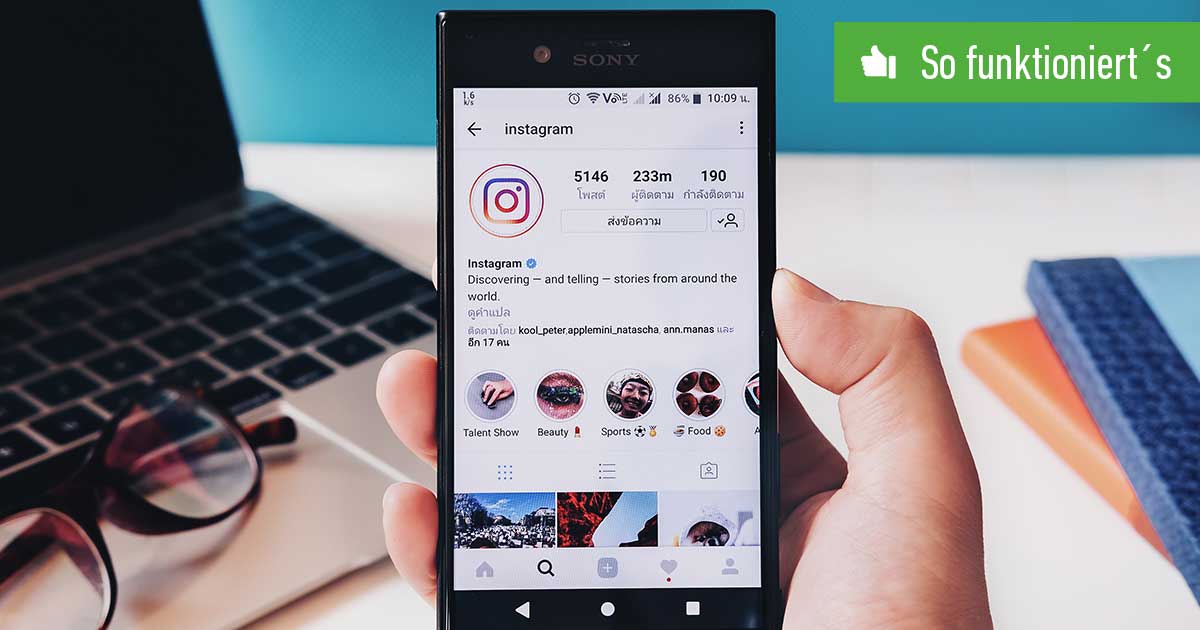Inhaltsverzeichnis
Für das Erstellen von Screenshots ist bei den meisten Smartphones heutzutage nur eine einfache Tastenkombination nötig. Wir erklären Dir hier, wie Du mit Deinem Sony Xperia Screenshots erstellen kannst.
Wenn Du Deinen Bildschirm im aktuellen Modus mit einer anderen Person teilen oder für den späteren Gebrauch abspeichern möchtest, erstellst Du am besten einen Screenshot. Alle älteren und neuen Sony Xperia Modelle bieten Dir zwei Möglichkeiten, ganz einfach eine Bildschirmaufnahme zu erstellen.
Screenshot bei Sony Xperia per Tastenkombination erstellen

- Halte die Power-Taste (Ein-/Aus-Taste) und die Leiser-Taste am rechten Rand gleichzeitig gedrückt.
- Sobald Du ein akustisches oder visuelles Signal erhältst, lasse die Tasten los.
- Tippe zweimal auf die Statusleiste oder ziehe sie nach unten, um den Screenshot anzuzeigen oder öffne ihn in der Galerie-App.
Sony Xperia: Screenshot erstellen per Optionsmenü
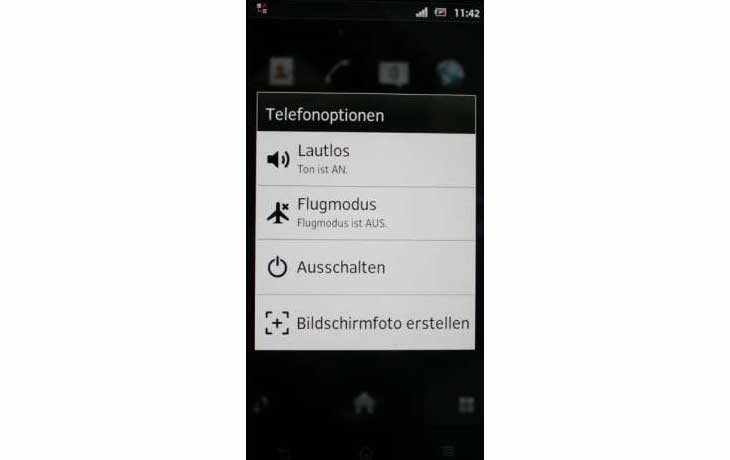
- Halte die Power-Taste (Ein-/Aus-Taste) gedrückt bis sich das Optionsmenü öffnet.
- Tippe auf Bildschirmfoto erstellen/Screenshot aufnehmen.
- Öffne den Screenshot, indem Du zweimal auf die Statusleiste tippst oder sie nach unten ziehst. In der Galerie-App ist Dein Screenshot ebenfalls abgespeichert.